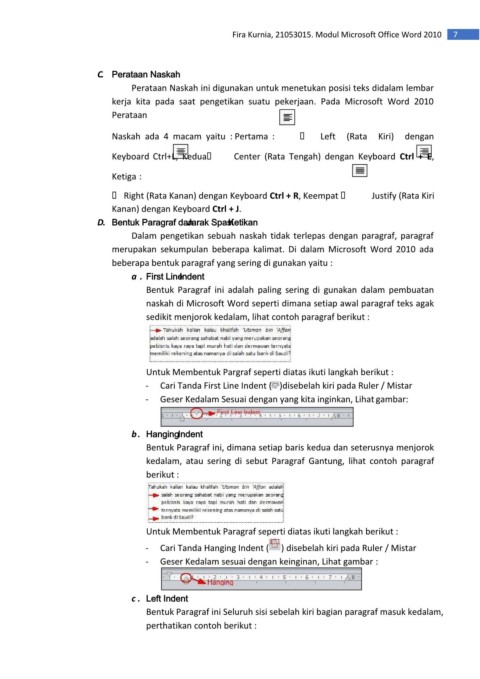Page 11 - E-MODUL MICROSOFT OFFICE WORD 2010
P. 11
Fira Kurnia, 21053015. Modul Microsoft Office Word 2010 7
C. Perataan Naskah
Perataan Naskah ini digunakan untuk menetukan posisi teks didalam lembar
kerja kita pada saat pengetikan suatu pekerjaan. Pada Microsoft Word 2010
Perataan
Naskah ada 4 macam yaitu : Pertama : Ŷ Left (Rata Kiri) dengan
Keyboard Ctrl+L, KeduaŶ Center (Rata Tengah) dengan Keyboard Ctrl + E,
Ketiga :
Ŷ Right (Rata Kanan) dengan Keyboard Ctrl + R, Keempat Ŷ Justify (Rata Kiri
Kanan) dengan Keyboard Ctrl + J.
D. Bentuk Paragraf dan arak SpasiKetikan
J
Dalam pengetikan sebuah naskah tidak terlepas dengan paragraf, paragraf
merupakan sekumpulan beberapa kalimat. Di dalam Microsoft Word 2010 ada
beberapa bentuk paragraf yang sering di gunakan yaitu :
a.First Linendent
I
Bentuk Paragraf ini adalah paling sering di gunakan dalam pembuatan
naskah di Microsoft Word seperti dimana setiap awal paragraf teks agak
sedikit menjorok kedalam, lihat contoh paragraf berikut :
Untuk Membentuk Pargraf seperti diatas ikuti langkah berikut :
- Cari Tanda First Line Indent ( )disebelah kiri pada Ruler / Mistar
- Geser Kedalam Sesuai dengan yang kita inginkan, Lihat gambar:
b. HangingIndent
Bentuk Paragraf ini, dimana setiap baris kedua dan seterusnya menjorok
kedalam, atau sering di sebut Paragraf Gantung, lihat contoh paragraf
berikut :
Untuk Membentuk Paragraf seperti diatas ikuti langkah berikut :
- Cari Tanda Hanging Indent ( ) disebelah kiri pada Ruler / Mistar
- Geser Kedalam sesuai dengan keinginan, Lihat gambar :
c. Left Indent
Bentuk Paragraf ini Seluruh sisi sebelah kiri bagian paragraf masuk kedalam,
perthatikan contoh berikut :